MX-Fluxbox Raspberry Pi “Ragout” ist veröffentlicht (MX Linux)
MX-Fluxbox für den Raspberry Pi ist ein sogenannter Community Respin. Das Linux-Betriebssystem basiert auf MX Linux und bringt das schlanke Fluxbox mit sich. Das Betriebssystem läuft ab dem Raspberry Pi 3. Ich habe es auf dem Raspberry Pi 400 kurz ausprobiert – Screenshots dazu weiter unten.
Das Team gibt an, dass Ragout nicht nur Fluxbox, sondern auch Elemente von GNOME, Xfce und LXDE mit sich bringt.
Download / Installation MX-Fluxbox
Interessiert Dich das Betriebssystem, kannst Du es bei sourceforge.net herunterladen. Du kannst entweder das finale Abbild herunterladen oder auch den Patch und damit das ältere B2-Image patchen. Wie das funktioniert steht in der Datei How to use the patch, die ebenfalls hinter dem obigen Link zum Download bereitsteht.
Nachdem Du das Abbild hast, spielst Du es wie gewohnt auf eine microSD-Karte. Wie Du das machst, bleibt Dir überlassen. Ich habe dafür den Raspberry Pi Imager genommen. balenaEtcher funktioniert natürlich auch.
Am System anmelden kannst Du Dich mit pi als Benutzername und raspberry als Passwort. Beim Eintippen des Passworts musst Du aufpassen, da die Tastatur auf Englisch eingestellt ist. Mein Pi 400 hat eine deutsche Tastatur und das bedeutet, Y und Z sind vertauscht.
Nachdem Du das System gestartet hast, sieht es wie folgt aus.
Nun würde ich vorschlagen, das Tastatur-Layout zu ändern. Also ich mache das als ersten Schritt, weil es mich sonst in einen dezenten Wahnsinn treibt.
Raspberry-Pi-Konfiguration
MX-Fluxbox bietet die bekannnte Software für die Konfiguration des Raspberry Pi an. Du kannst sie entweder über die Seitenleiste aufrufen oder via Fluxbox-menü > Settings > Pi config. Der letzte Reiter ist für die Lokalisierung zuständig.
Stellst Du das System hier auf Deutsch um, ändern sich allerdings nur Teile des Betriebssystems. Es ist dann eine Mischung aus Englisch und Deutsch. Damit kann ich leben – mit einer falsch konfigurierten Tastatur allerdings nicht.
Über den NetworkManager war ich schnell mit meinem WLAN verbunden. Danach konnte ich auch auf das Internet und das interne Netzwerk zugreifen. An dieser Stelle gab es keine Probleme.
Tipp: Das Fluxbox-Menü rufst Du mit einem Rechtsklick auf den Desktop auf.
Bei MX-Fluxbox vorinstallierte Apps
Werfen wir einen kurzen Blick auf ein paar wichtige Apps. Als Browser setzt MX-Fluxbox Palemoon ein. E-Mail-Client ist Claws Mail. In einem umfangreicheren Test zum Raspberry Pi 400 habe ich aber auch Geary und den E-Mail-Client des Browsers Vivaldi eingesetzt. Hier kommt es auf Deinen Geschmack an.
Mit VLC ist auch ein guter Media-Player vorinstalliert. Dateimanager ist Thunar und Du findest außerdem Geany und Thonny auf dem System. LibreOffice ist ebenfalls vorhanden, wenn auch eine ältere Version.
Die MX Tools verdienen eine gesonderte Erwähnung. Du rufst sie in der Seitenleiste über das dritte Symbol von oben auf. Es ist so etwas wie die Steuerzentrale des Systems. Allerdings gibt es auch diverse nützliche Tools
Zum Beispiel kannst Du mit den MX Tools gewünschte Codecs mit nur einem Klick installieren. Weiterhin kannst Du hier den Paketmanager (Synaptic) aufrufen. Es lohnt sich, die MX Tools zu kennen.
GPIO-Schnittstelle funktioniert wie gehabt
Erwähnenswert ist auch, dass die GPIO-Pins wie gewohnt funktionieren. Sie lassen sich sowohl via Python als auch Scratch ansteuern. Das Paket python3-gpiozero ist sogar vorinstalliert und damit steht auch pinout zur Verfügung.
Zwei Symbole unter VLC ist eine Verknüpfung zum offiziellen Anfängerhandbuch für den Raspberry Pi (Englisch).
Andere Systeme für den Raspberry Pi 400
MX-Fluxbox ist nicht schlecht, muss ich ehrlich zugeben. Das System ist schlank und schnell. Das kommt dem Raspberry Pi natürlich entgegen, da er bekanntlich kein Supercomputer ist. Mir gefällt es auf jeden Fall gut.
Bisher habe ich auch schon andere Betriebssysteme auf meinem Raspberry Pi 400 getestet. Unter anderem lässt sich darauf Android 11 betreiben. Das ist gar nicht so kompliziert.
Ubuntu Unity ist ebenfalls ein interessantes OS für den Pi. Die erste offizielle Ubuntu-Desktop-Version, Ubuntu 20.10 Groovy Gorilla ist auch gar nicht so schlecht.
Die Auswahl für den Raspberry Pi ist in der Zwischenzeit relativ üppig, vor allen Dingen für die neueren Generationen. Es kommt oft darauf an, was Du mit dem Gerät machen möchtest. Deswegen ist die Auswahl des richtigen Betriebssystems häufig wohl reine Geschmackssache.
Nette Pi-Konstellation
Suchst Du ein VPN für den Raspberry Pi? NordVPN* bietet einen Client, der mit Raspberry Pi OS (32-Bit / 64-Bit) und Ubuntu für Raspberry Pi (64-Bit) funktioniert.

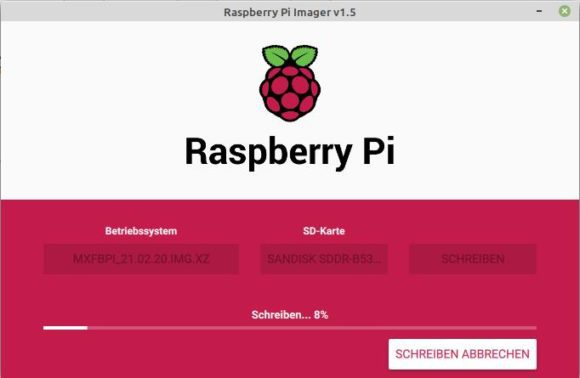
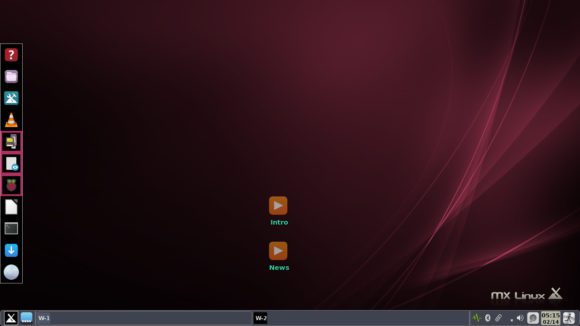
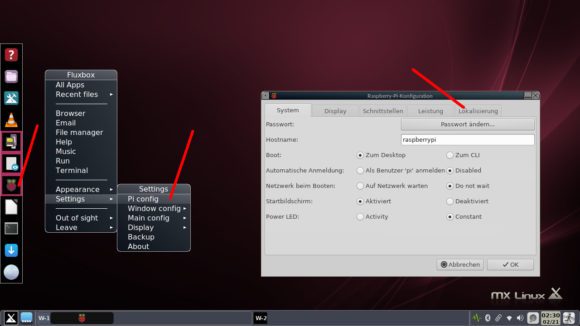
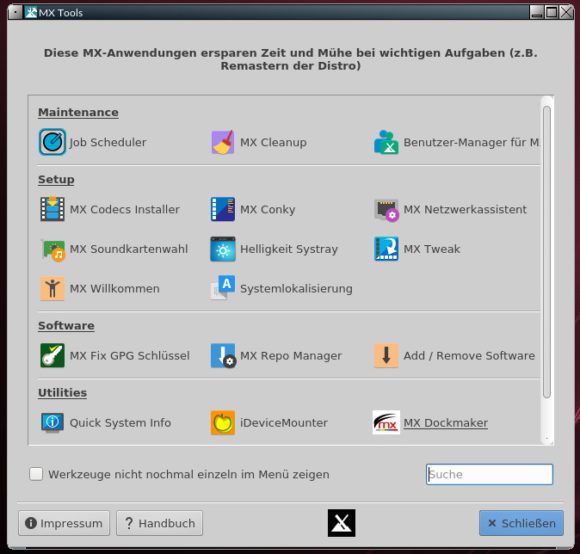
 Alle Kommentare als Feed abonnieren
Alle Kommentare als Feed abonnieren




















